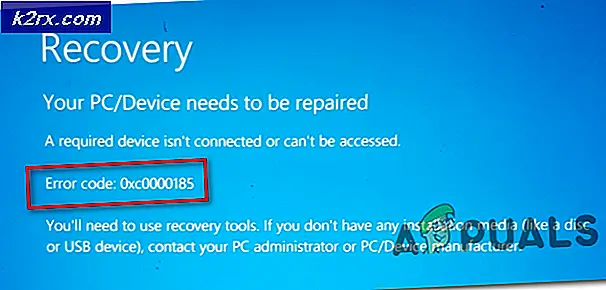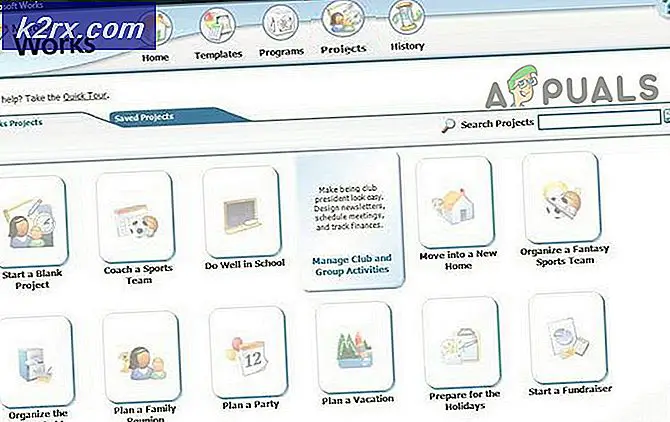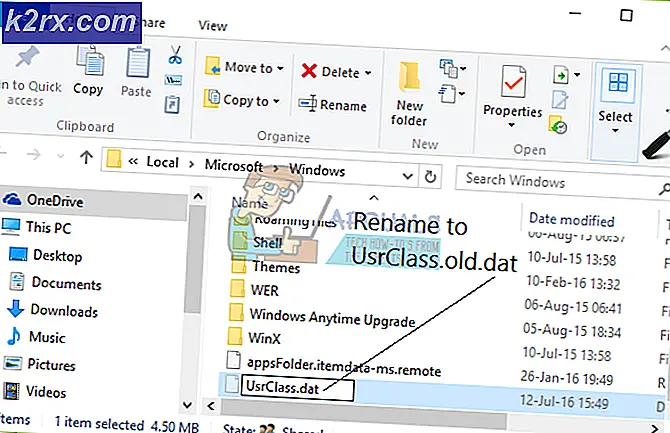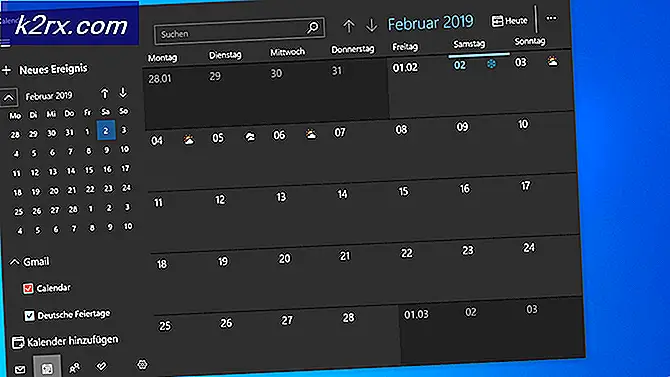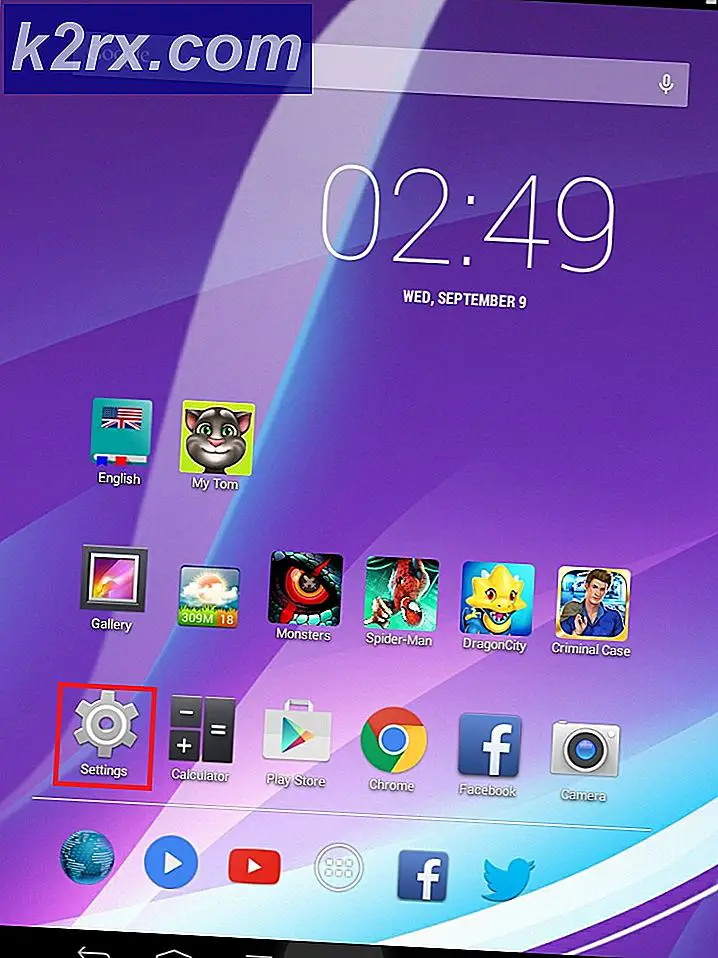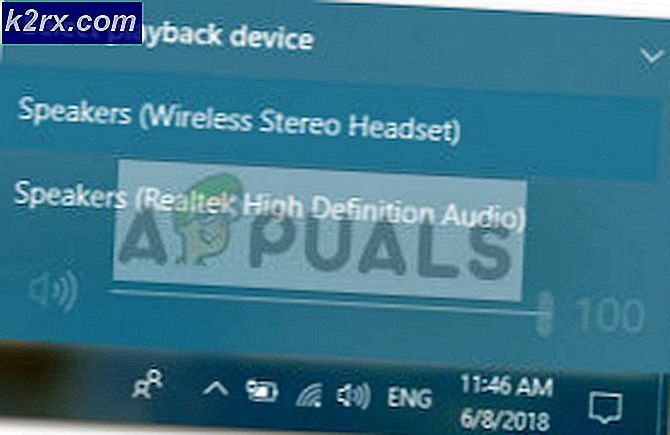Bagaimana cara Memperbaiki 'Pengontrol Keluarga Realtek PCIe GBE' tidak Berjalan dengan Kecepatan Penuh?
Realtek adalah produsen dan distributor semikonduktor yang berbasis di Taiwan. Mereka memiliki rangkaian microchip ekstensif yang digunakan oleh banyak produsen komputer modern. Realtek juga memproduksi chip Adaptor Jaringan dan terintegrasi ke dalam banyak komputer generasi baru. Akhir-akhir ini, ada banyak keluhan dari pengguna yang khawatir bahwa Kontroler Keluarga Realtek PCIe GBE mereka tidak berjalan pada Kecepatan Penuh yang didukung oleh router.
Apa yang Mencegah Pengontrol Rangkaian Realtek PCIe GBE Berjalan dengan Kecepatan Penuh?
Setelah menerima banyak laporan dari beberapa pengguna, kami memutuskan untuk menyelidiki masalah tersebut dan menemukan serangkaian solusi yang memperbaikinya untuk sebagian besar pengguna kami. Selain itu, kami melihat alasan yang menyebabkan masalah ini dan mencantumkannya sebagai berikut.
Sekarang setelah Anda memiliki gambaran tentang sifat masalah, kami akan melanjutkan ke solusi. Pastikan untuk menerapkan ini dalam urutan tertentu yang disediakan.
Solusi 1: Mengubah Konfigurasi
Karena adaptor perlu dikonfigurasi untuk berjalan pada bandwidth maksimum yang disediakan, pada langkah ini, kami akan mengubah beberapa pengaturan untuk mendukung kecepatan maksimum. Untuk itu:
- tekan “Windows” + “R"Untuk membuka prompt jalan.
- Ketik perintah berikut dan tekan "Memasukkan“.
ncpa.cpl
- Klik kanan pada adaptor yang Anda gunakan dan pilih "Properti".
catatan:Adaptor yang digunakan harus memiliki "hijau"Sinyal.
- Klik pada "Konfigurasi tombol"Dan pilih"MajuTab.
- Dalam daftar "Properti", klik "Kecepatan dan Rangkap" pilihan.
- Dalam "Nilai"Tarik-turun pilih"1.0 Gbps Penuh Rangkap" pilihan.
catatan:Jika "1.0 Gbps"Opsi tidak terdaftar, coba solusi kedua. Jika masih tidak menunjukkan 1,0 Gbps, itu berarti tidak didukung oleh adaptor atau router Anda.
- Memeriksa untuk melihat apakah masalah terus berlanjut.
Solusi 2: Memperbarui Perangkat Lunak.
Pada langkah ini, kami akan mengunduh dan menginstal Driver "Realtek PCIe GBE Family Controller" terbaru dari situs web Realtek dalam upaya mencapai kecepatan penuh yang didukung oleh router. Untuk itu:
- Klik tautan ini ke navigasi ke situs web.
- Pilih sesuai driver tergantung pada sistem operasi Anda.
- Setelah driver diunduh, klik pada file yang dapat dieksekusi dan ikuti petunjuk di layar untuk menginstalnya di komputer Anda.
- Setelah menginstal driver, memeriksa untuk melihat apakah masalah terus berlanjut.
Solusi 3: Mengganti Kabel
Salah satu alasan paling utama mengapa masalah ini dipicu adalah karena kurangnya kabel ethernet yang sesuai. Untuk mencapai kecepatan 1,0 Gbps, Anda memerlukan setidaknya "KUCING 5eKabel ethernet pengenal. Coba kabel lain untuk membuat koneksi antara router dan komputer dan periksa untuk melihat apakah itu menyelesaikan masalah. Jika masalah masih berlanjut, beli kabel baru dan tanyakan secara khusus “KUCING 5e"Kabel pengenal.